 插入曲线桁架
插入曲线桁架
|
模式 |
工具 |
工作空间:工具集 |
|
用于符号插入工具的模式 |
曲线桁架
|
Design Suite:细节设计 Spotlight:升降装置 |
使用曲线桁架工具插入和配置曲线桁架。将曲线桁架用作升降装置对象,因此照明设备和其他负载可以直接附加到桁架上。曲线桁架支持完全三维旋转,并且可用于创建示意图。
曲线桁架参数如下图所示。
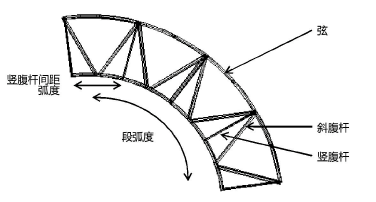
要将曲线桁架添加到灯位图:
单击“工具和模式”。
单击以定义桁架的插入点。再次单击以设置曲线桁架的旋转。
第一次在文件中使用该工具时,特性对话框出现。设置默认参数。可以稍后从“对象信息”面板编辑参数。
桁架是二维/三维混合对象。复杂桁架会延长模型的三维渲染时间。
|
参数 |
说明 |
|
滚动 |
沿 X 轴旋转桁架;桁架围绕其插入点旋转 |
|
悬挂角度 |
沿 Y 轴旋转桁架;桁架围绕其插入点旋转 调整此角度后,附加的负载对象可能会在俯视图/平面视图中重叠。 |
|
旋转 |
沿 Z 轴旋转桁架;桁架围绕其插入点旋转 |
|
位置名称 |
输入名称以供识别和报告。当桁架用作悬挂位置时,此名称会自动填充任何附加负载对象的位置字段。 |
|
索引 |
指定桁架的唯一标识符,与名称组合用于标识和报告目的 |
|
直径 |
指定桁架的直径,根据行业标准的外侧到外侧直径进行测量。 |
|
总弧度 |
指示桁架覆盖的总角度度数 |
|
段弧度 |
指示将桁架分隔成组件分段的间隔度数 |
|
横截面 |
显示 Braceworks 结构的关联横截面 |
|
桁架横截面 |
当横截面文件与桁架关联时,显示横截面唯一 ID 号,如指定横截面数据中所述。 有效计算需要横截面信息;如果没有确定的横截面,无法完成计算。 |
|
连接 |
从列表选择连接类型 |
|
轮廓 |
从列表选择桁架轮廓 |
|
高度/宽度 |
显示桁架的高度和宽度值 |
|
弦轮廓 |
选择圆形或方形弦管 |
|
弦宽 |
指定圆形弦的直径或方形弦的宽度 |
|
竖腹杆间距弧度 |
指定竖腹杆间隔的度数 |
|
竖腹杆轮廓 |
选择圆形或方形竖腹杆管 |
|
顶部/侧部竖腹杆直径 |
指定顶部和侧部竖腹杆管的直径。输入 0,则不绘制任何竖腹杆。 |
|
斜腹杆轮廓 |
选择圆形或方形斜腹杆管 |
|
顶部/侧部斜腹杆直径 |
指定顶部和侧部斜腹杆管的直径。输入 0,则不绘制任何斜腹杆。 |
|
分布重量 |
指定沿桁架长度的桁架重量 |
|
显示三维细节 |
使用较多的三维细节渲染桁架 |
|
高亮显示 |
以红色显示奇数大小的桁架分隔物 |
|
消息 |
提供有关桁架放置的信息并指示成功放置 |
|
选择桁架系统 |
选择当前的桁架和系统中任何其他连接的结构元件 |
|
转换为悬挂位置 |
选择整个系统,包括桁架和任何连接的升降装置对象,以转换为一个或多个悬挂位置。任何附加的负载都与创建的悬挂位置相关联;请参阅创建悬挂位置对象。 |
选择高亮显示时,如果桁架的最后一段小于定义的间隔长度,则以红色显示。
